
Vad du ska veta
- I Outlook-inställningar, välj Post > Skräppost. Under Blockerade avsändare och domäner, välj Lägg till. Ange ett domännamn och välj Spara.
- Skapa ett filter: Gå till Outlook-inställningar > Post > Regler > Lägg till ny regel. Välj villkor, till exempel en domän att utesluta, och välj sedan åtgärder.
- Regler och filter kan användas för att ange villkor som förhindrar att vissa e-postmeddelanden når dig eller raderas.
Med Outlook Mail på webben kan du blockera meddelanden från enskilda avsändare, liksom hela domäner. Här visar vi dig hur du använder Outlook.com och Outlook Online för att blockera specifika domäner, samt hur du skapar regler eller filter för att blockera andra typer av meddelanden.
Blockera en domän i Outlook Mail på webben
Så här låter Outlook Mail på webben avvisa meddelanden från alla e-postadresser på en specifik domän:
-
Välj inställningar (kugghjulsikonen ⚙️).
-
Välj Visa alla Outlook-inställningar.
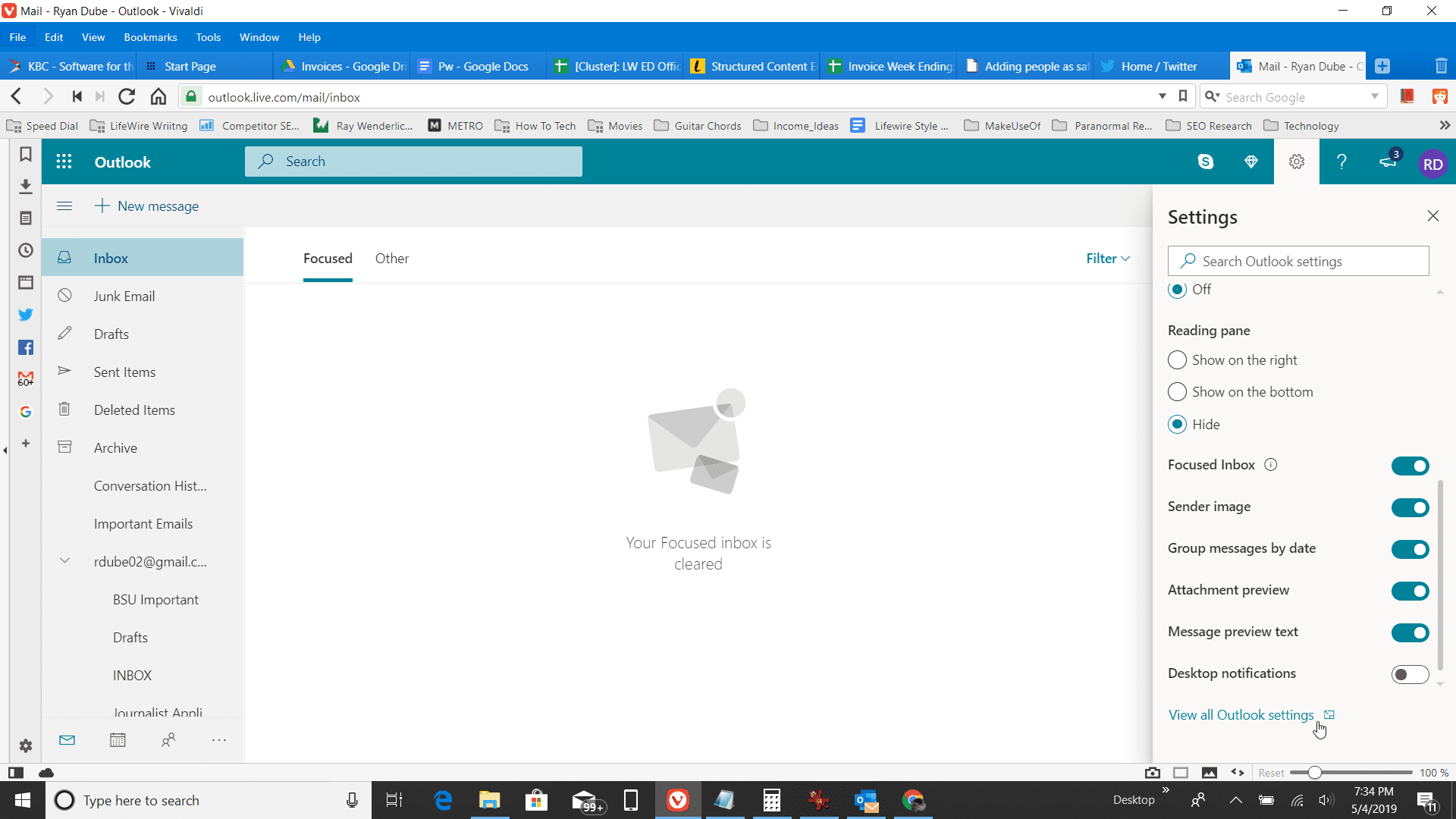
-
Välj Post > Skräppost.
-
I Blockerade avsändare och domäner välj Lägg till.
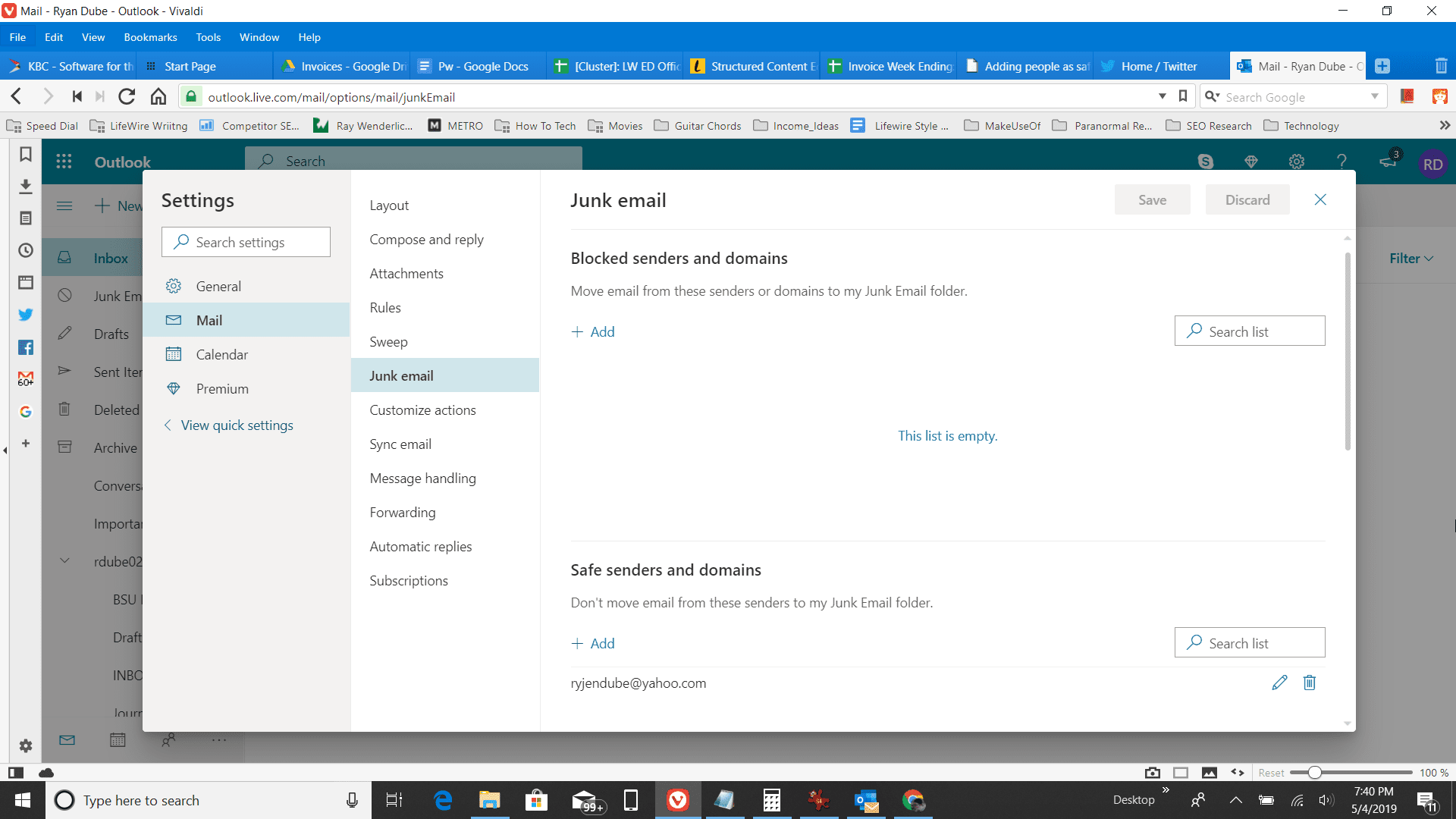
-
Skriv det domännamn du vill blockera och tryck sedan på Stiga på för att lägga till domänen i listan. Domännamnet visas efter @ i en e-postadress. Till exempel om mottagaren är [email protected]är domänen clientcompany.com.
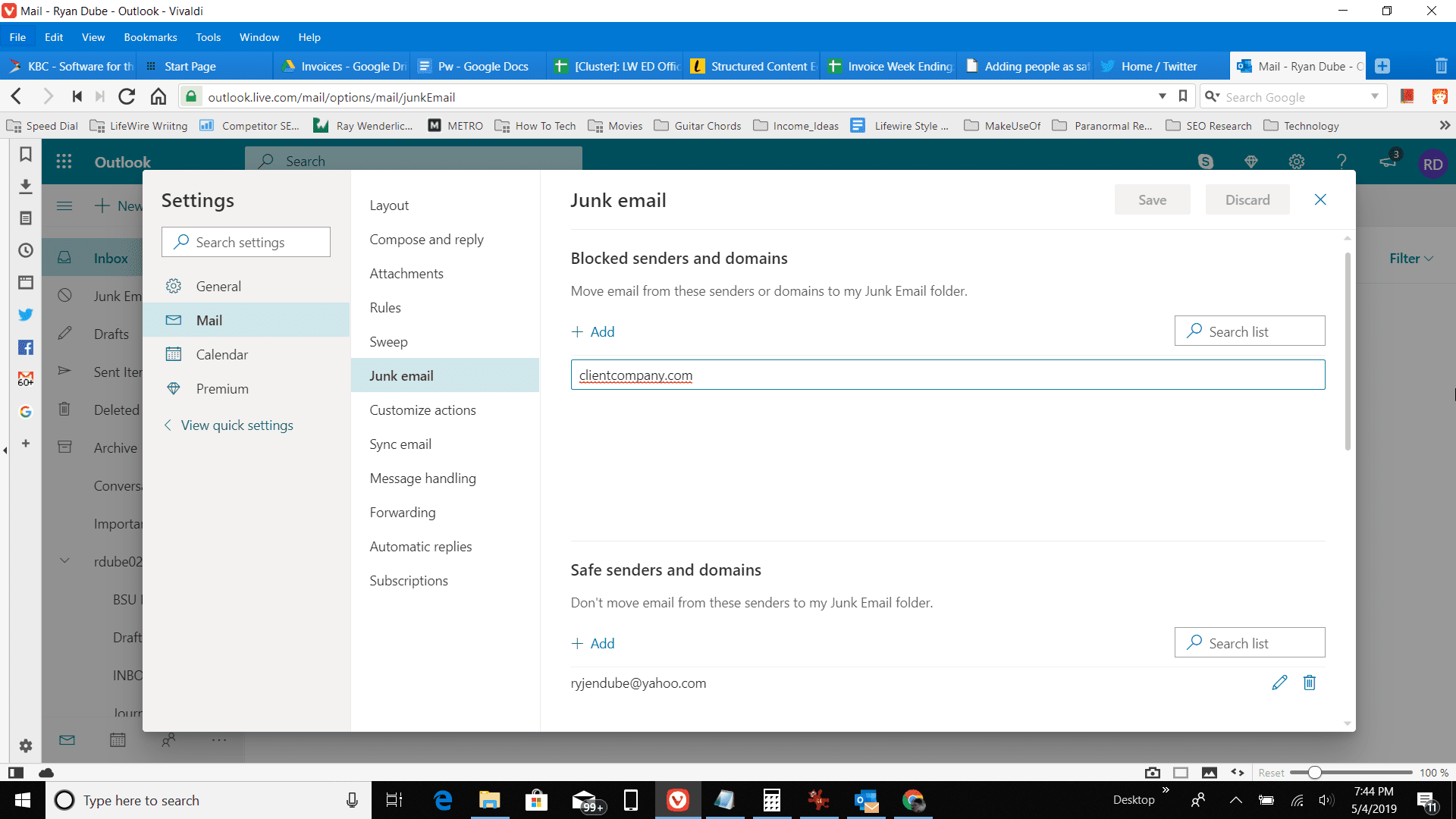
-
Välj Spara, stäng sedan inställningar dialog ruta.
Nu när du får ett e-postmeddelande från den domänen, vidarekopplas det automatiskt till din skräppostmapp.
Blockera en domän i Outlook Mail på webben med hjälp av filter
Så här ställer du in en regel som automatiskt raderar vissa e-postmeddelanden – till exempel alla e-postmeddelanden från en domän som du inte kan blockera med listan över blockerade avsändare – i Outlook Mail på webben:
-
Välj inställningar.
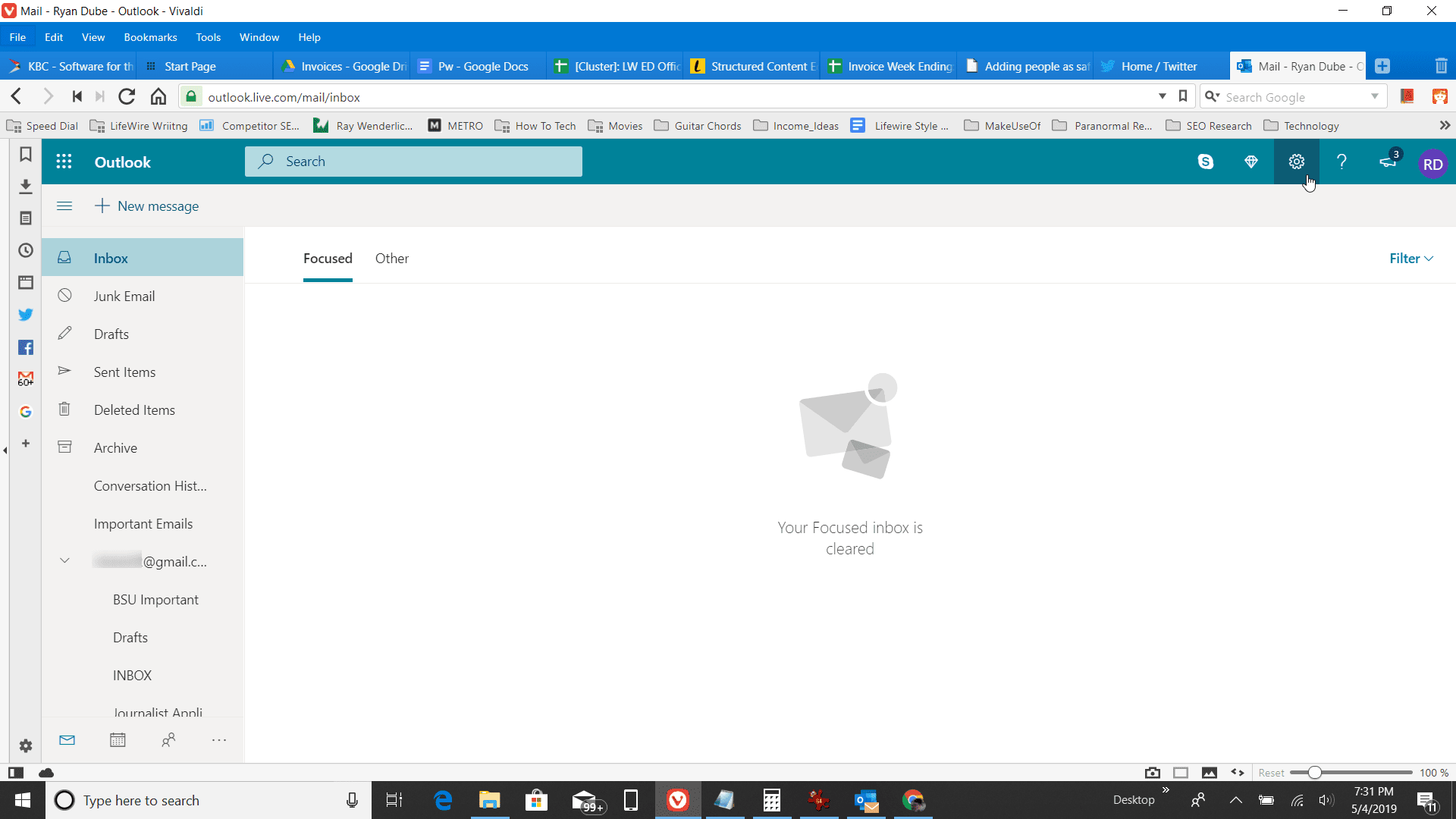
-
Välj Visa alla Outlook-inställningar.
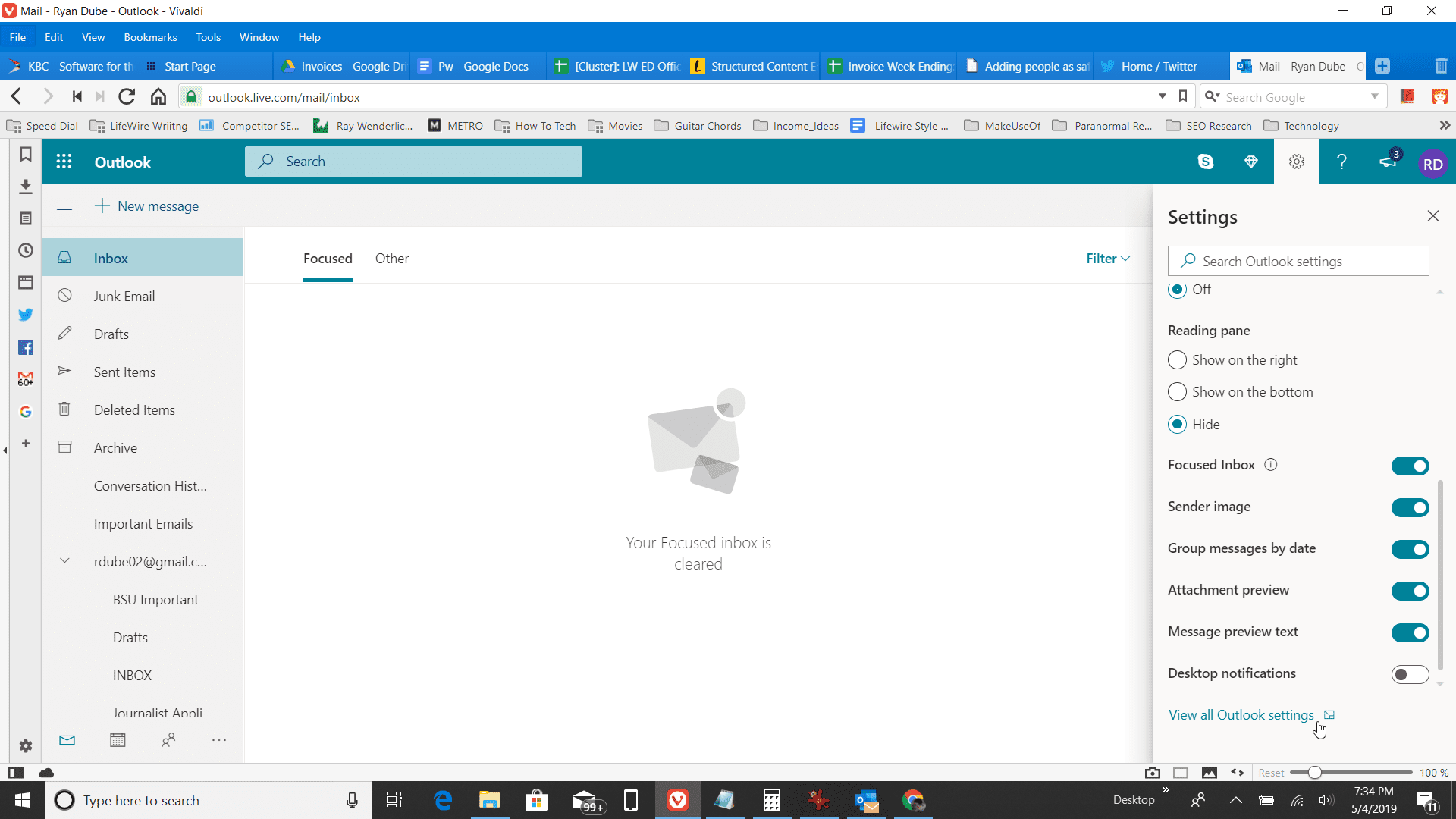
-
Välj Post > Regler.
-
Välj Lägg till ny regel.
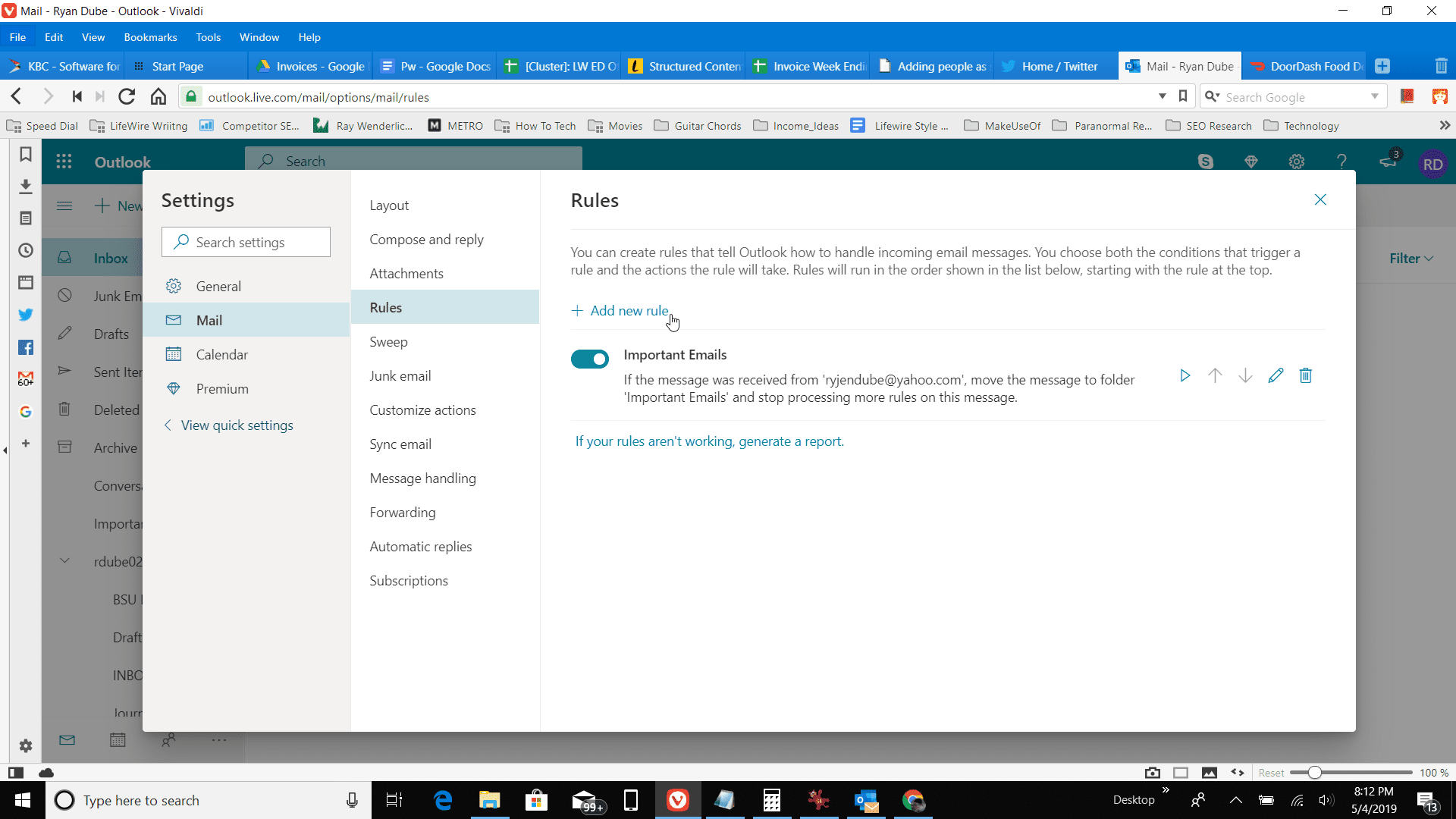
-
Namnge regeln och välj sedan Lägg till ett villkor rullgardinspilen och välj Avsändarens adress inkluderar.
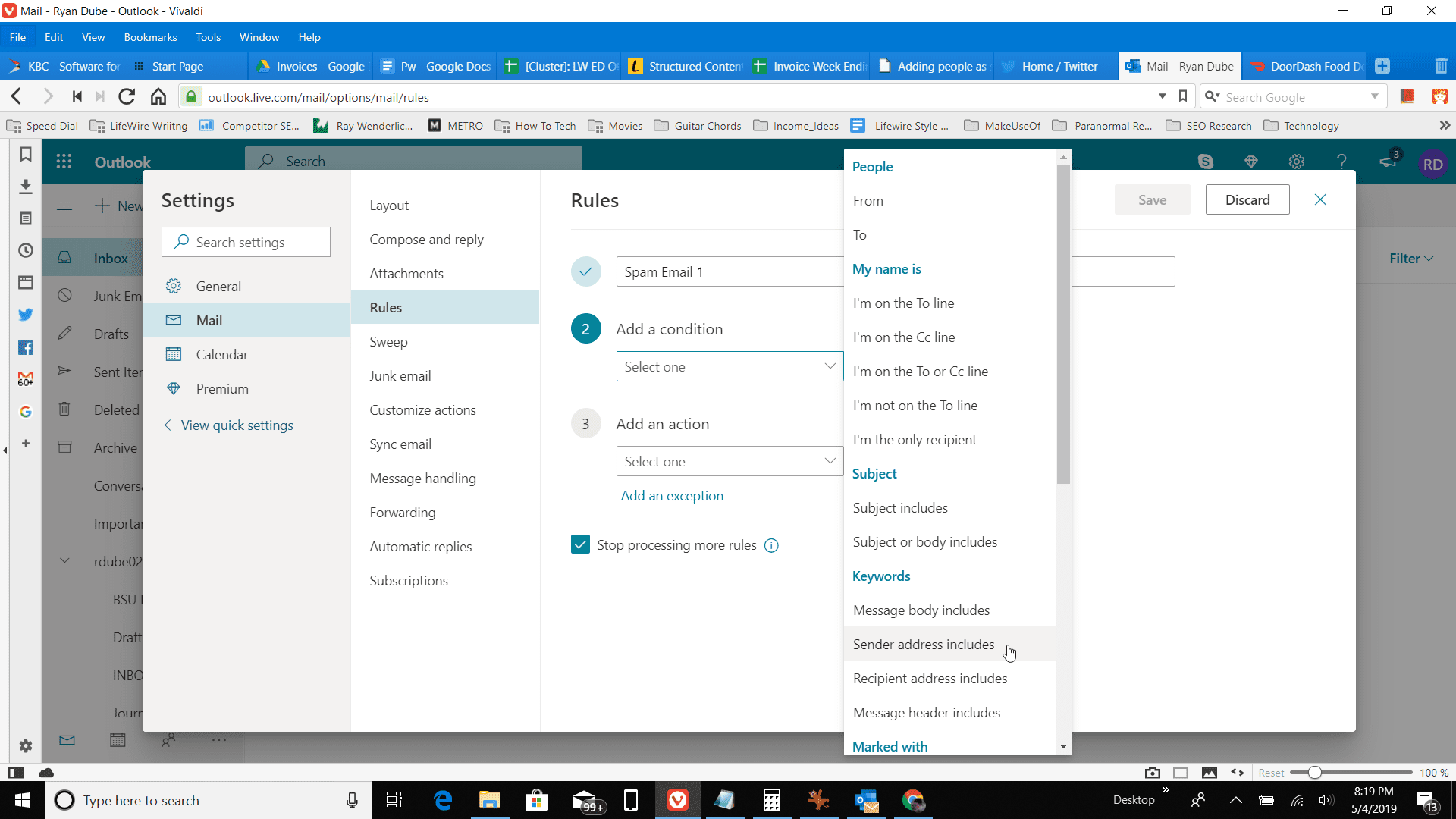
-
I Ange hela eller delar av en adress textruta, ange domänen du vill blockera.
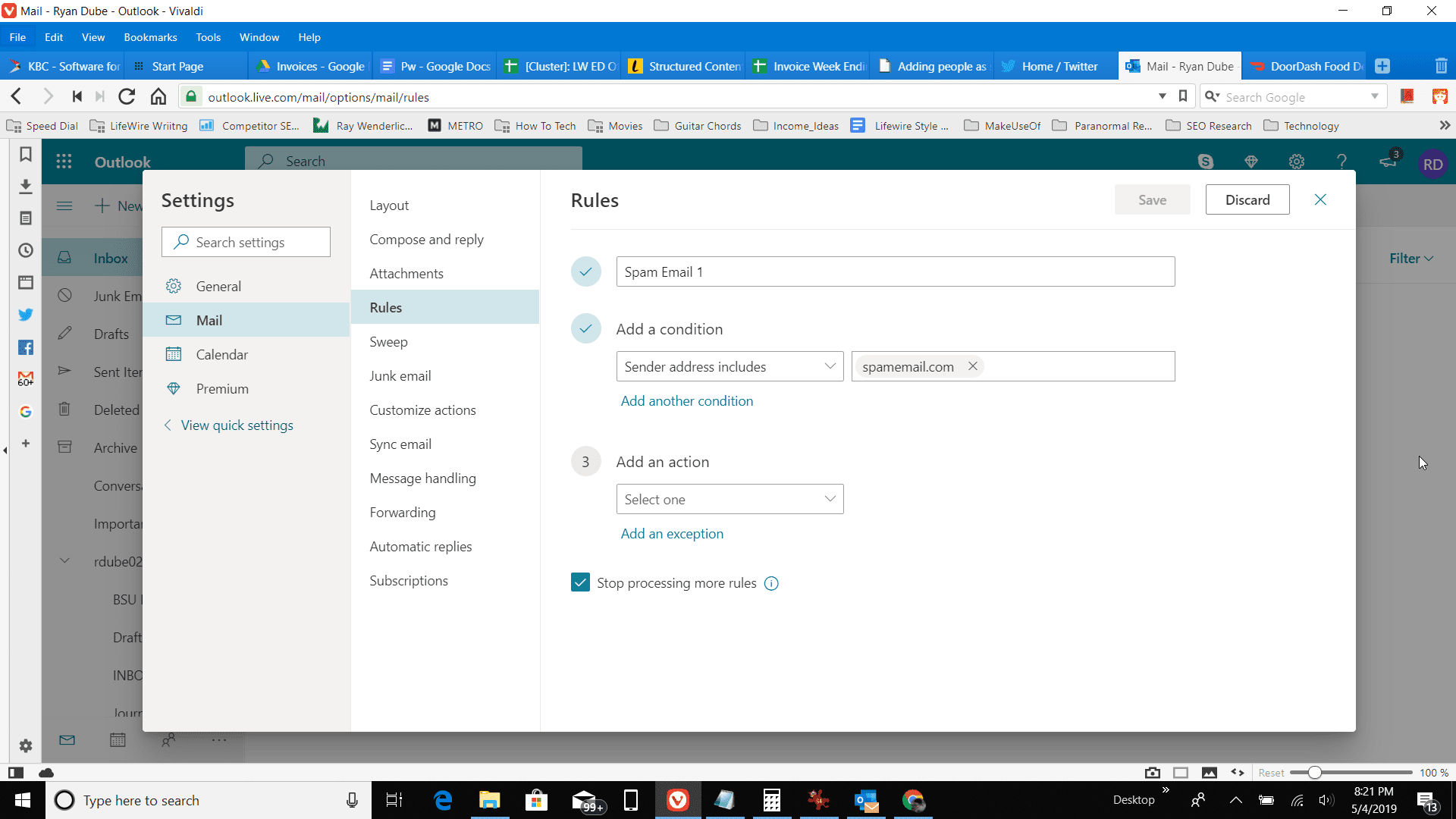
-
Välj Lägg till en åtgärd rullgardinspilen och välj Markera som skräp.
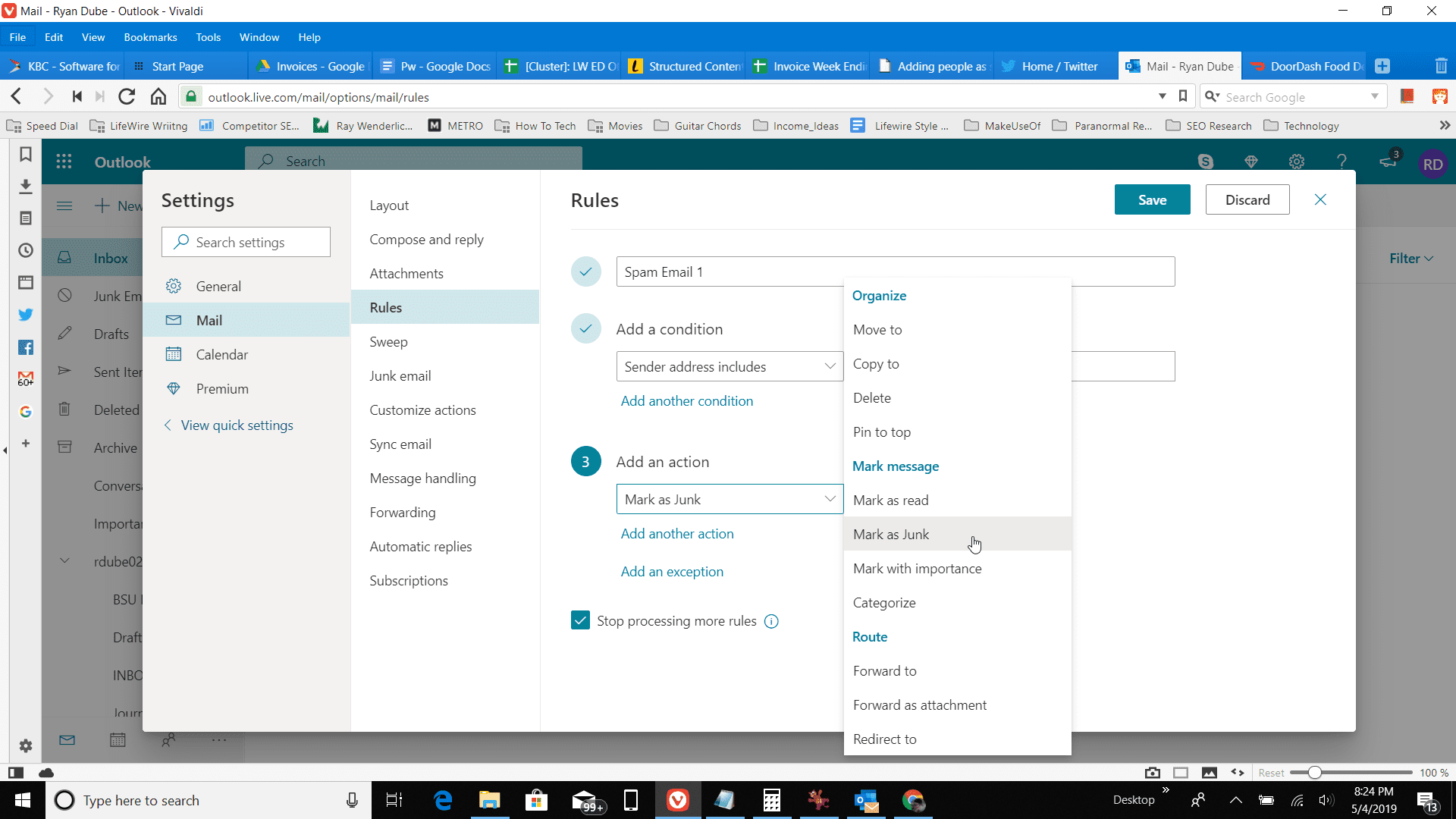
-
Om du vill ange villkor som förhindrar att ett e-postmeddelande tas bort trots att det kommer från en blockerad domän (eller avsändare) väljer du Lägg till ett undantag, sedan Välj Från.
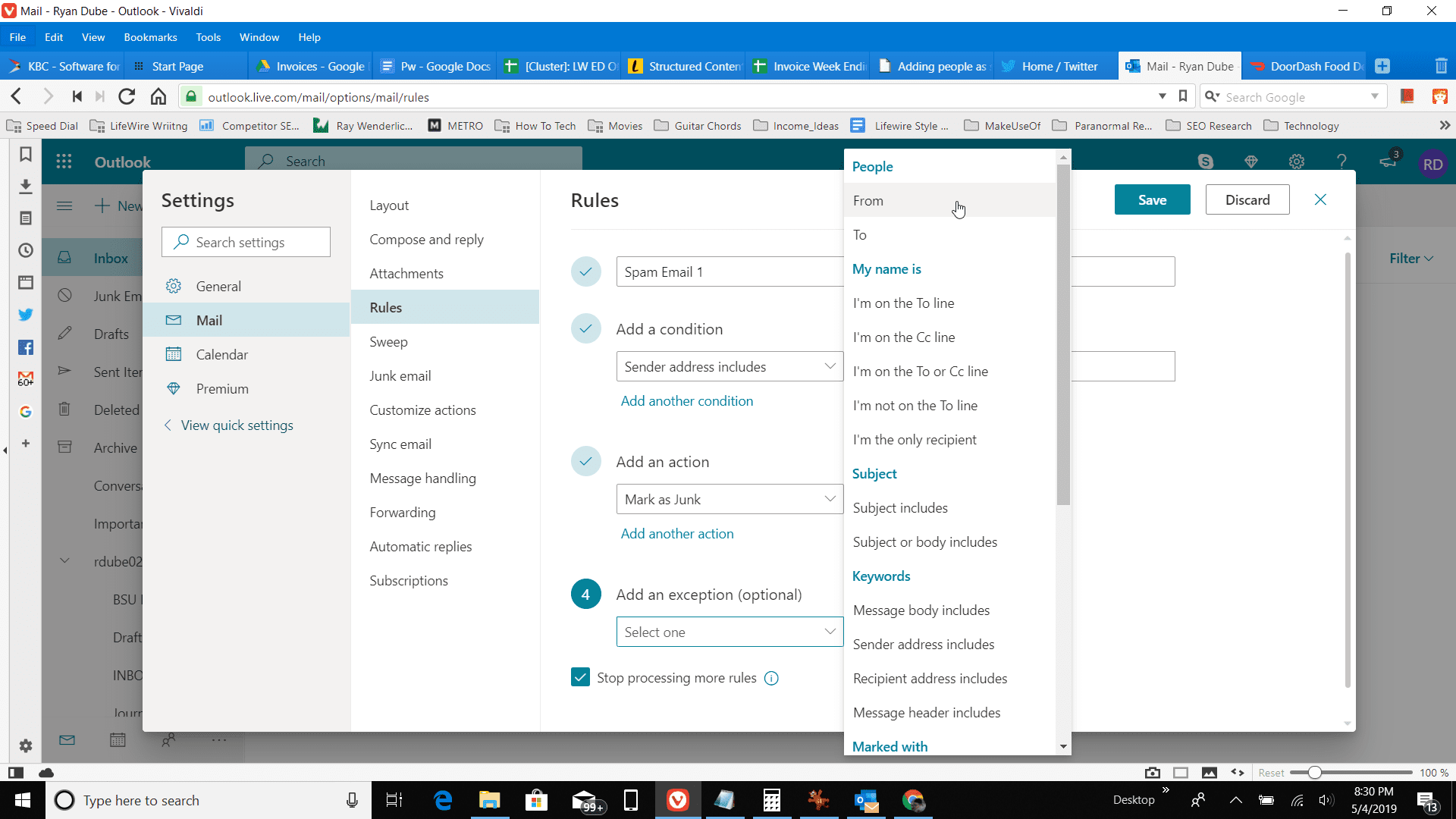
-
Ange e-postadressen du vill tillåta.
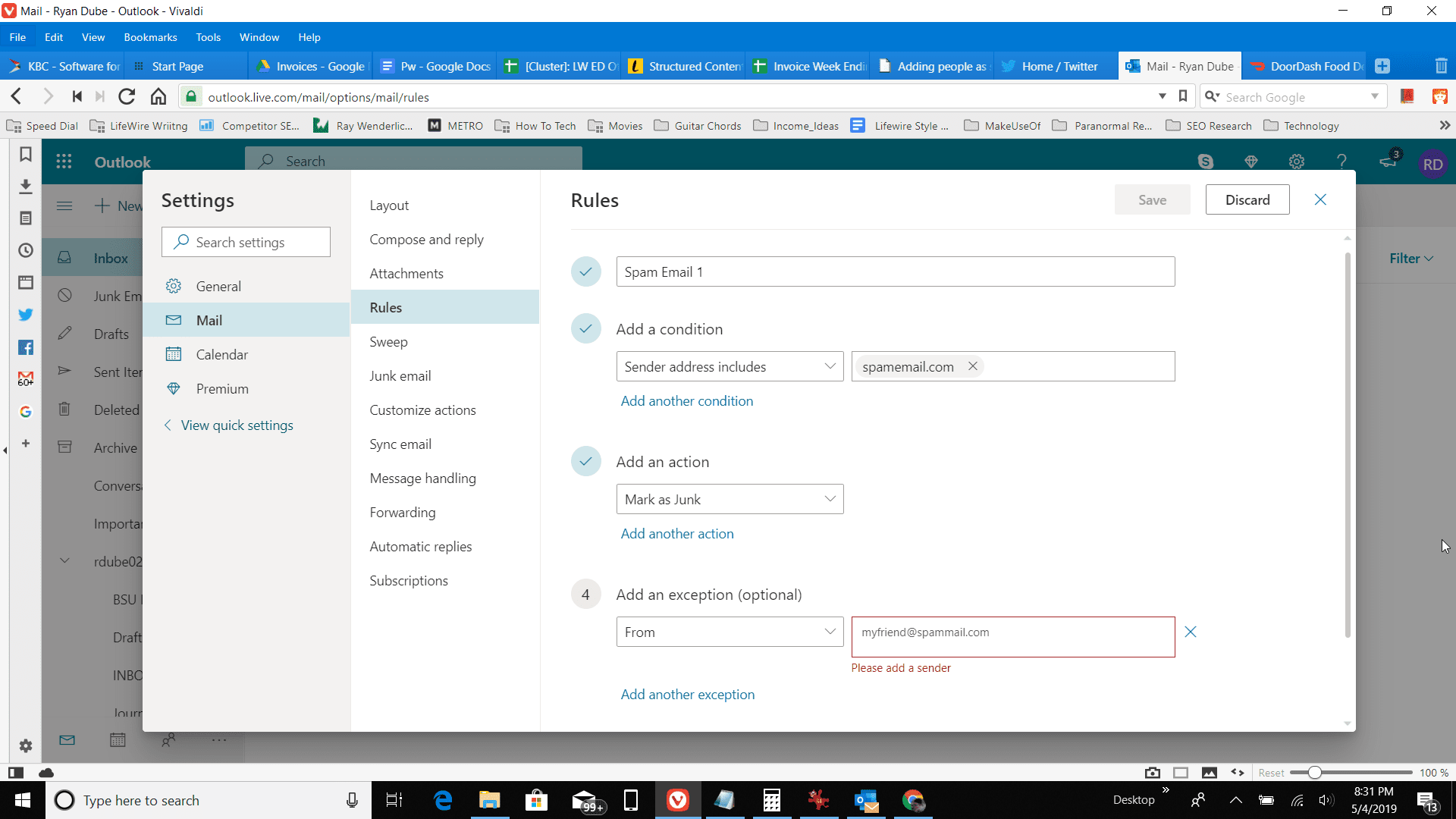
-
Välj Spara att avsluta.
-
Stäng inställningar dialog ruta.
Alla e-postmeddelanden från den domän som du har definierat i regeln går automatiskt till skräppostmappen. Endast e-postadresser som du har angett i undantagen är tillåtna i din inkorg och vidarekopplas inte till skräppostmappen.